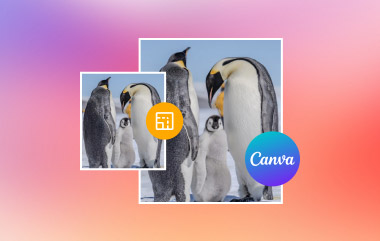効率的に管理したい iCloud写真ストレージ写真の削除方法、サイズを縮小する方法、セキュリティの問題への対処方法がわからない場合は、写真圧縮ソフトウェアからストレージの制約まですべてを網羅した詳細なガイドをご覧ください。iCloud ストレージを最大限に活用してスムーズな体験を実現する方法をご覧ください。調査する準備はできましたか?
パート1. iCloud写真ストレージの最大容量はいくらですか
Apple の iCloud では、登録すると 5 GB の無料ストレージがユーザーに提供されます。このストレージは、iCloud フォト、iCloud ドライブ、iCloud メールなどのさまざまな iCloud サービスで共有されます。さらに容量が必要な場合は、iCloud+ で 50 GB から最大 2 TB までの有料プランを利用できます。これには、最大容量のストレージを提供する 2 TB 層が含まれます。
ただし、上限に達した場合は、空き容量が増えるかプランをアップグレードすると、新しいメディアのアップロードが可能になります。これには、古いバックアップや重複した写真などの不要なファイルの削除、および他のクラウド サービスへのコンテンツの転送が含まれます。iCloud+ サブスクリプションを使用すると、2 TB には膨大なコレクションを保存するのに十分なスペースがあり、ストレージ制限が使い果たされた場合でも安心できるため、お客様はメディア ライブラリを安全に保存し、すばやく整理することができます。
iCloud ストレージ プランの詳細とそれぞれの月額料金をまとめた表を以下に示します。
| ストレージプラン | ストレージ容量 | 月額料金 |
|---|---|---|
| 無料のiCloudストレージ | 5GB(さまざまなiCloudサービス間で共有) | 無料 |
| iCloud+(有料プラン) | 50GB | $0.99 |
| 200GB | $2.99 | |
| 2テラバイト(TB) | $9.99 |
パート2. iCloudストレージから写真を削除する方法
1. iPhoneの写真アプリ
ステップ1iPhoneで、 写真 アプリを開いてください。
ステップ2写真アプリを開くと、その下部にいくつかのタブがあります。通常は画面の左側にあります。そのため、 図書館 をタップしてください。これにより、すべての写真とビデオが時系列順に表示されます。
ステップ3タップ すべての写真 ライブラリタブをクリックすると、デバイスに保存されている、iCloud と同期されたすべての写真とビデオが表示されます。
ステップ4右上の 選択するをタップし、各画像またはビデオをタップして削除します。これで、選択した写真を削除できます。
ステップ5選択後、 ごみ ボタンをクリックしてiPhoneギャラリーから画像を完全に削除します。これらの画像を削除するかどうか尋ねられるので、クリックして確認します。 [数] 個のアイテムを削除もう一度タップして [数] 個のアイテムを削除 選択した項目を削除します。

ステップ6必要に応じて、パスコードまたは指紋などの生体認証を使用して認証します。削除された写真はすべて「最近削除した写真」アルバムに保存され、復元できるように 30 日間保存されます。その期間が過ぎると、写真は完全に削除されます。
ステップ7そこから永久に削除するには、 3つの点 その中に > すべて削除 >> すべてのデバイスから削除.

2. iCloudから写真を削除するがiPhoneからは削除しない
ステップ1iPhoneの設定を開き、 写真 写真関連の設定にアクセスするには、メニューで をタップします。
ステップ2ここから、オプションをオフにする必要があります iCloud写真ポップアップが表示され、 iPhoneから写真やビデオを削除またはダウンロードする希望する選択肢を選択してください。

ステップ3任意のデバイスでウェブブラウザを起動し、 詳しくはこちらにアクセスし、Apple ID とパスワードを使用してログインします。これにより、オンラインで利用できるさまざまな iCloud サービスと機能にアクセスできるようになります。
ステップ4次に、 写真 iCloud.comでアプリを開いて iCloudフォトライブラリ目的の写真やビデオをクリックして選択し、削除などの操作を準備します。選択したら、 ゴミ箱アイコン 削除します。
ステップ5をクリックして削除を確定します 消去 ボタンをクリックしてください。この操作により、選択したアイテムが iCloud フォトライブラリから完全に削除されます。

パート3. iCloudストレージを増やすためのiCloud写真圧縮プロセス
iCloudストレージの管理は、特に写真が多い場合は困難です。iCloudのスペース消費の問題に対処するために、 AVAide 画像圧縮器 品質を損なうことなく画像を効率的に圧縮する無料ソリューションを提供します。このツールはプロセスが中断されることなく実行されることを保証するため、ユーザーは画像の忠実度を犠牲にすることなく、写真コレクションを整理してストレージ効率を高めることができます。
ステップ1まず、AVAide Image Compressor の公式 Web サイトにアクセスしてください。Web ブラウザーまたは利用可能な任意のオペレーティング システムで動作します。
ステップ2次に、クリックします ファイルを選択 または、写真を割り当てられた場所に直接ドラッグします。

ステップ3選択するとすぐにアップロードされ、圧縮されます。

ステップ4では、画像の圧縮バージョンをデバイスにダウンロードして、使用したりiCloudに保管したりしましょう。 すべてダウンロード ボタンをクリックします。写真は自動的に保存されます。

- 長所
- AVAide Image Compressor は、ファイルのセキュリティを保証する無料のオンライン サービスです。
- このツールにより、 ピクセル強化 ユーザーは一度に複数の画像で作業できるため、画像のバッチ圧縮が可能になります。
- ソフトウェアやプラグインをインストールする必要がないので、便利でアクセスしやすいです。
- このユーティリティにより、圧縮されていても画像データが完全に失われないことが保証されます。
- すべてのブラウザでスムーズに実行され、どのオペレーティング システムでも動作します。
- 短所
- AVAide Image Compressor はオンライン アプリケーションであるため、画像をアップロードおよびダウンロードする前にインターネット接続が必要です。
パート4. iCloud写真ストレージに関するよくある質問
機密性の高い写真をiCloudで安全に保管できますか?
機密性の高い写真のセキュリティのために、 古い写真の修復iCloud ストレージは強力な暗号化を使用しています。エンドツーエンドの暗号化と 2 要素認証を採用し、ユーザーのデータへの不正アクセスを防ぎ、機密性の高いものを安心して保存できるようにします。
Apple は iCloud のストレージアップグレードを割引価格で提供していますか?
Apple は iCloud ストレージのアップグレードに関するセールや特典を提供しています。ただし、割引が常に利用できるとは限りません。お客様は、Apple のサイトまたは iCloud アカウント設定で、自分のスペースをアップグレードするためのプロモーションが実施されているかどうかを確認できます。
家族間でiCloudストレージを共有することは可能ですか?
はい、ファミリー共有を使用して家族で iCloud ストレージプランを共有できます。つまり、1 つの家族内の複数の人が写真やビデオ (またはその他のデジタル アイテム) を同じ場所に保存できるということです。
iCloud 経由で保存される写真の種類に関して制限はありますか?
ただし、写真として保存できる内容に具体的な制限はないものの、違法または不快なコンテンツを禁止する Apple の利用規約には、ユーザーは従う必要がある。
iCloud には写真アルバムを整理するためのツールはありますか?
はい、iCloud には写真アルバムを整理するためのツールが用意されています。ユーザーはアルバムを作成したり、写真をアルバムに分類したり、家族や友人と共有アルバムで共同作業したりできるため、写真コレクションを簡単に管理できます。
これで、iCloudアカウントの写真ストレージを効率的に管理する方法がすべてわかりました。 iCloudストレージから写真を削除する方法さらなる最適化方法を調べることで、iCloud エクスペリエンスを最大化できます。ストレージ領域を賢く整理して、写真の簡単な整理をお楽しみください。